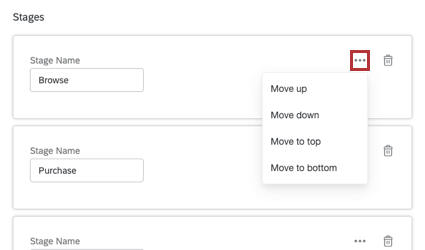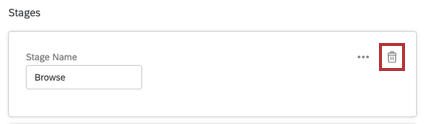Pagina journey
Informazioni sui viaggi
Visualizzando le tappe fondamentali del percorso dei nostri clienti, possiamo imparare molto su come i singoli punti di contatto influiscono sulla facilità di fare affari con la nostra azienda e quindi identificare le aree di forza e di miglioramento. La pagina Viaggi è uno dei luoghi in cui è possibile definire i viaggi che si desidera analizzare, creando fasi (o tappe). Per ogni tappa è possibile assegnare una metrica per misurarne l’efficacia.
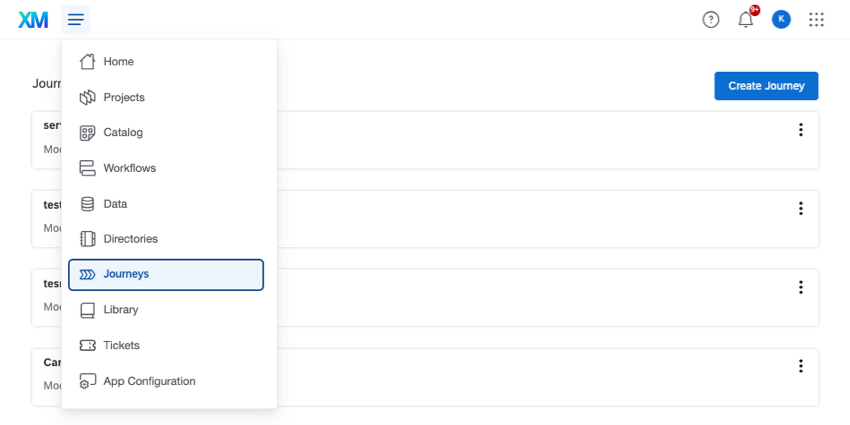
La pagina Journey è utile soprattutto quando si desidera utilizzare il widget del grafico del viaggio in progetti di Esperienza dei dipendenti, come Engagement, Ciclo di vita, Ricerca ad hoc sui dipendenti e Pulse. Per un elenco completo dei passi da compiere, consultare la sezione Esperienza DEI DIPENDENTI.
Per la ricerca sull’Esperienza dei clienti, consigliamo di utilizzare invece i programmi di Customer Experience. Tuttavia, se avete già raccolto i dati del viaggio in progetti di sondaggio separati, potete usare la pagina Viaggi per costruire il vostro viaggio.
Viaggi abilitanti
Per poter utilizzare questa funzione, l’autorizzazioneManage Journeys deve essere abilitata dall’amministratore del brand per il proprio account.
Anche l’autorizzazione Use Journeys brand-wide deve essere abilitata per la vostra organizzazione. Se “Manage Journeys” è abilitato per il vostro account ma non riuscite ancora a utilizzare la funzione Journeys, chiedete al Brand administrator di contattare il Technical Success Manager di Qualtrics per far abilitare il permesso “Use Journeys” a livello di brand.
Definire le fasi del viaggio
Le fasi del viaggio sono i momenti che hanno il maggiore impatto sull’esperienza complessiva dei clienti. Le fasi consentono di identificare il feedback dei clienti in un momento specifico. Può trattarsi di una singola interazione, di gruppi di transazioni, di canali o di raggruppamenti logici di decisioni diverse durante il customer journey.
Ad esempio, i vostri clienti potrebbero percepire in modo diverso la loro esperienza con l’acquisto del vostro prodotto rispetto alla restituzione dello stesso. Impostando il vostro percorso per acquisire feedback dalle interazioni di acquisto e di ritorno, potete capire esattamente in quale punto del percorso del cliente la vostra azienda sta eccellendo e dove potete convogliare ulteriori risorse.
- Andare alla pagina Viaggi.
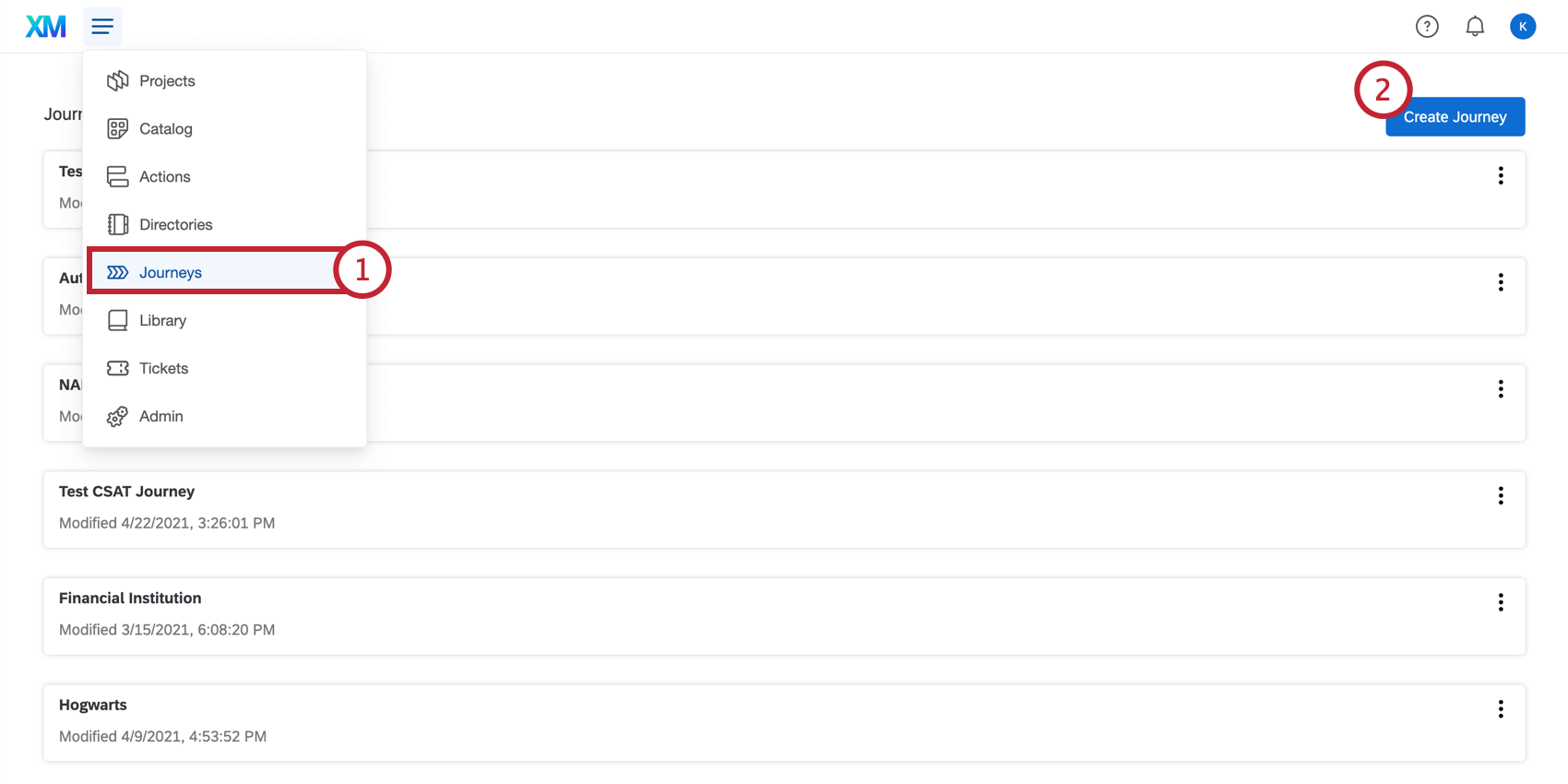
- Fare clic su Crea viaggio.
- Digitare un nome per il viaggio.
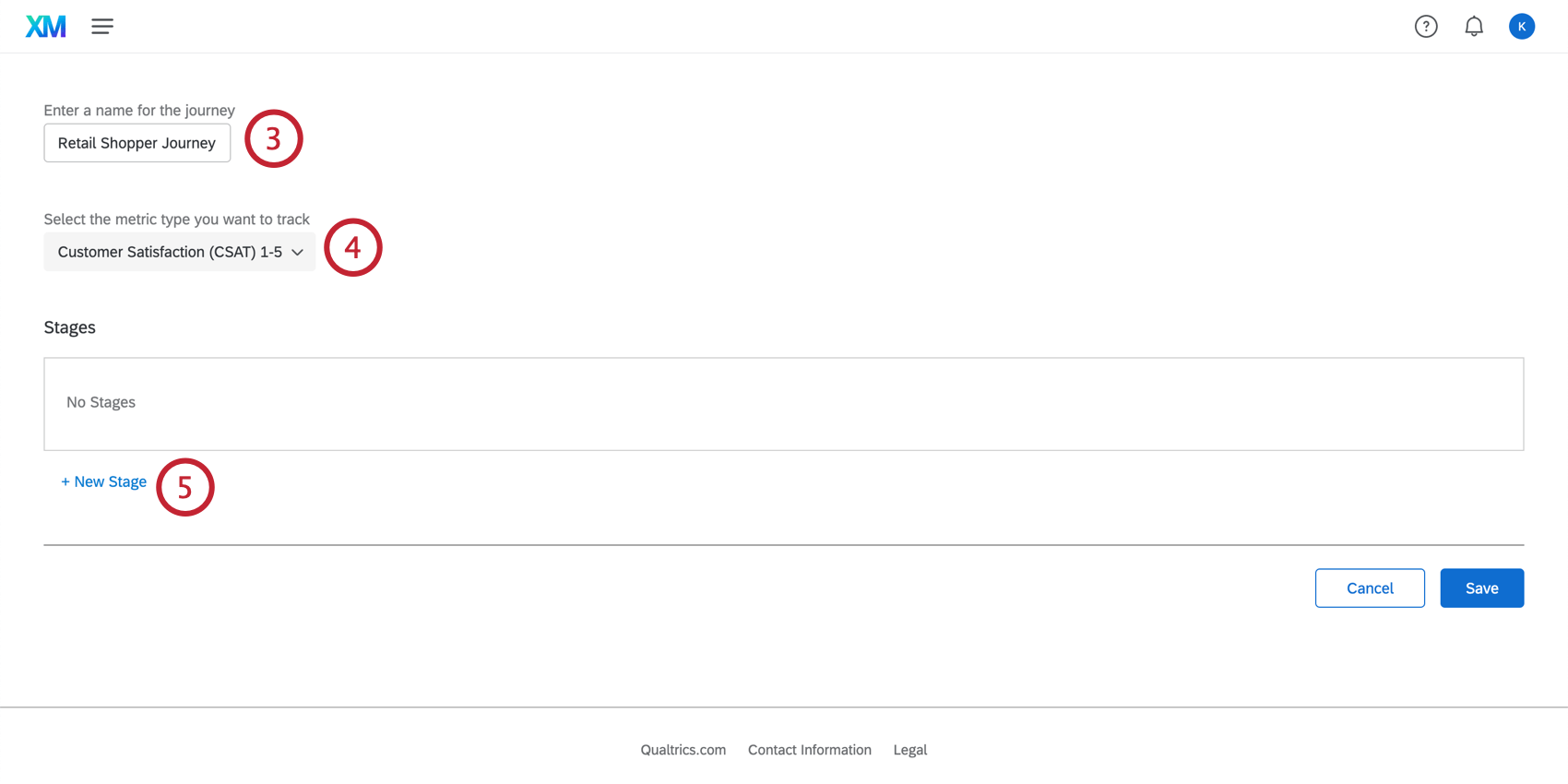
- Selezionare il tipo di metrica che si desidera monitorare. Questo corrisponderà alle domande poste agli intervistati per tracciare i risultati dell’esperienza.
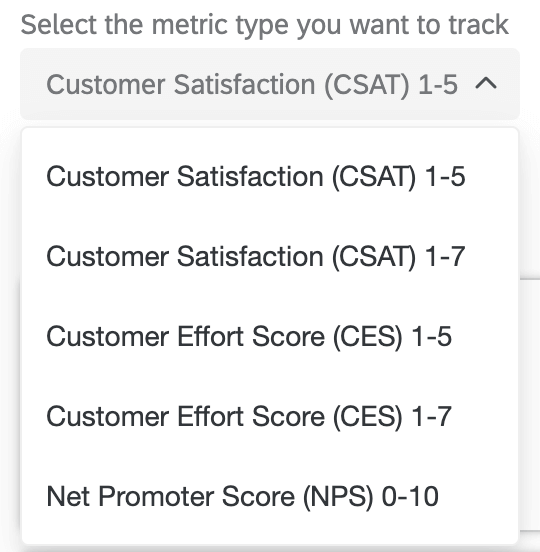
Tipi metrici disponibili nei viaggi:- Soddisfazione del cliente (CSAT) 1-5
- Soddisfazione del cliente (CSAT) 1-7
- Punteggio dello sforzo del cliente (CES) 1-5
- Punteggio dello sforzo del cliente (CES) 1-7
- Net Promoter Score (NPS) 0-10
Esempio: Se in ogni punto del percorso si intende chiedere agli intervistati: “Quanto è stato soddisfatto di [questa particolare esperienza] su una scala da 1 a 5?”, si deve selezionare l’Esperienza dei clienti (CSAT) 1-5 come tipo di metrica.Attenzione: Tutti i dati sull’esperienza utilizzati devono essere raccolti utilizzando una scala e una metrica coerenti.Attenzione: Se state creando un viaggio con i feedback dei dipendenti, saltate questo passaggio e non selezionate una metrica. - Fare clic su Nuovo stage.
- Immettere un nome di fase per creare la fase che si desidera osservare durante il percorso del cliente. Dovrebbe trattarsi di un punto di interazione specifico; ad esempio, la fase “Acquisto” potrebbe corrispondere a un sondaggio che il cliente riceve subito dopo l’acquisto del prodotto.

- Fare clic su Nuovo stage per creare altri stage.
Attenzione: Assicurarsi che le tappe del viaggio siano elencate nell’ordine desiderato. La prima tappa del viaggio deve essere elencata in alto, mentre l’ultima tappa deve essere elencata in basso.
- Una volta create tutte le tappe del viaggio, fare clic su Salva.
Fasi successive
Una volta definite le tappe del viaggio, è il momento di preparare i dati per gli stakeholder.
- Innanzitutto, assicuratevi che i sondaggi siano impostati correttamente per ogni fase del viaggio.
- Avanti, configurare i dati della dashboard.
- Infine, è possibile creare widget come il grafico del viaggio per visualizzare le performance di ciascuna tappa.